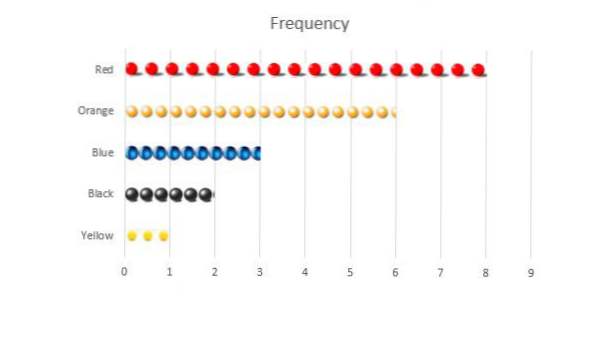
Ein Piktogramm ist eine Grafik, die mit Bildern des dargestellten Objekts anstelle von Balken oder Linien erstellt wird. Sie bieten interessante und einzigartige Möglichkeiten zur Darstellung von Daten und können mit diesen Anweisungen in Excel erstellt werden.
Die Anweisungen und Beispiele hier wurden aus Excel 2013 generiert. Piktogramme können jedoch durch einen ähnlichen Prozess in den Excel-Versionen 2007, 2010 und 2011 erstellt werden.
1. Starten Sie Excel 2013.
2. Titel der A3 und B3 Säule Farbe und Frequenz entsprechend.
Piktogramme befassen sich meistens mit Kategorien und Häufigkeit. In unserem Beispiel ist Farbe die Kategorie auf der X-Achse und die Ballfrequenz auf der Y-Achse.
3. In der Farbe und Frequenz Spalten geben Ihre Daten ein.
4. Wählen Sie die Zellen aus, die Sie grafisch darstellen möchten. Für unser Beispiel wählen wir aus A3 durch B8.

5. Wählen Sie EINFÜGEN von der oberen Werkzeugleiste.

6. Klicken Sie auf Balkendiagramm einfügen, und wählen Sie Cluster-Bar, von dem 2-D-Stangenabschnitt.

7. Jetzt sollten Sie etwas haben, das so aussieht. Rechtsklick auf einem der Riegel und wählen Sie Datenreihe formatieren… aus dem Dropdown-Menü.

8. Wählen Sie Füllen und Linie von dem Serienoptionen.

9. Wählen Sie Bild- oder Texturfüllung, und dann aus dem Bild einfügen aus Überschrift auswählen Online… Alternativ können Sie stattdessen eine lokale Bilddatei auswählen.

10. Die Bilder einfügen Fenster erscheint. Suche für das Bild, das für die Kategorie Ihres Diagramms am besten geeignet ist. Da wir in diesem Beispiel von Ballfarbe sprechen, haben wir sucht nach einem roten Ball.


11. Nachdem Sie ein geeignetes Bild gefunden haben, wählen Sie es aus und klicken Sie auf Einfügen.
Möglicherweise haben Sie ein visuell unangenehmes, gestrecktes Bild. Um dies zu beheben, wählen Sie Stapel von dem Füllen Möglichkeit.

12. Unser Diagramm ähnelt nun einem Piktogramm.

Wiederholen Sie Schritt 11 für die restlichen Balken.

Normalerweise sind Piktogramme angeordnet vom größten zum kleinsten. Wählen Sie die Zellen in unserer Frequenzspalte aus.

14. Klicken Sie mit der rechten Maustaste und wählen Sie Sortieren -> Größte zu Kleinste sortieren.

15. Ihr fertiges Produkt sollte ein Piktogramm sein.


